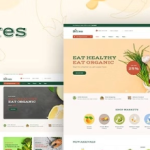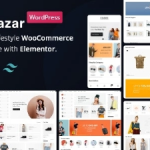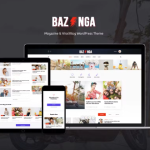Beli theme Pinkmart termurah aman dan mudah di indonesiawp.com sekarang, download file max 10 menit dengan proses otomatis by system, lanjut ke tutorial install theme Pinkmart dan cara import d emo ikut langkah langkah sesuai instruksi
Langakah Pertama Exstract file

gambar 1 – 1
Exstract file
1.) Oke kita mulai dari langkah pertama, Perhatikan gambar 1 – 1 diatas, pertama setelah kita mendownload file dari Website indonesiawp.com, lalu exstarct file tersebut, lalu kita kan mendaptakan folder dari file yang sudah kita exstract,

gambar 1 – 2
File yang akan di Isntall
2.) lalu pada File yang di tunjuk oleh panah di atas adalah File yang akan kita Install di dalam folder Exstract
Langkah Kedua Install Theme
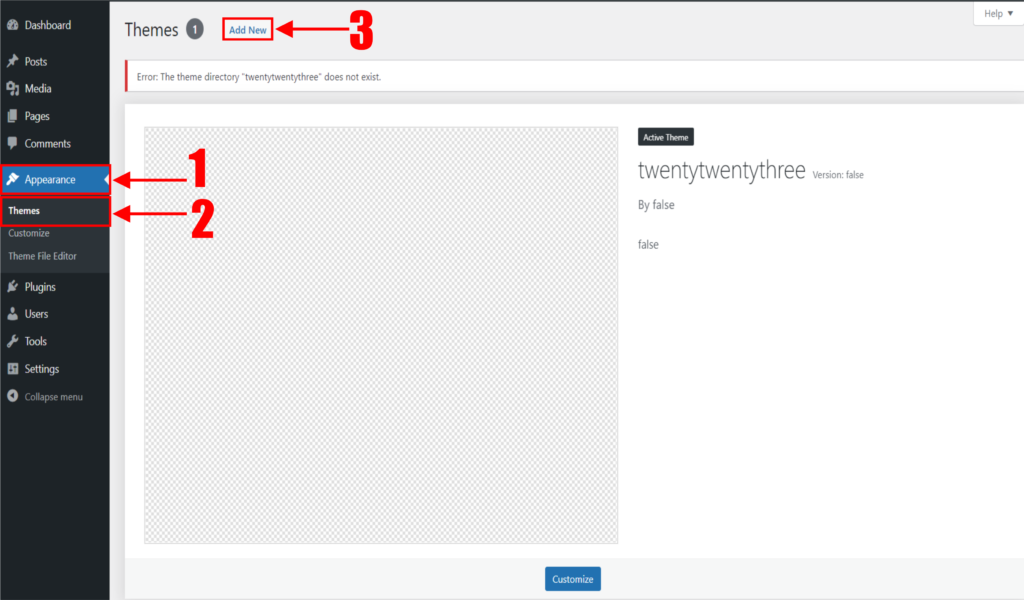
gmabar 2 – 1
Add New
3.) Setelah selesai Exstract file download lalu kita lanjut ke Install Theme, langsung saja, pertama kita login dulu ke wp-admin, setelah berhasil login ke Dasboard wp-admin, lalu kita akan mengikut langkah pada gambar 2 – 1 di atas, pertama cari menu Appearence > kedua theme > lalu ketiga Click Add New

gambar 2 – 2
Upload & Install Theme
4.) Lalu kita lanjut Upload dan Install file theme, Ikuti langkah pada gambar 2 – 2 diatas, Pertama kita Pilih Upload > Kedua pilih Choose File > Ketiga pilih file didalam folder Exstarct > lalu lanjut kita pilih Open > lalu kita lanjut Kelima Pilih Install Now, setelah itu kita tunggu proses penginstallan theme Pinkmart.

gambar 2 – 3
Activate theme Pinkmart
5.) Setelah theme Pinkmart sudah terinstall lalu selanjutnya kita tinggal aktifkan themenya dengan Click > Activate. oke themenya sudah terinstall dan sudah terpasang, lanjut ke langkah berikutnya.
Langkah Ketiga Install Plugin

gambar 3 – 1
Install Core Plugins
6.) Setelah kita Activate theme Pinkmart maka kita kan otomatis di bawa ke Dasboard Themenya lalu selanjutnya kita akan menginstalll plugin, Pertama kita Click > Install Core Plugins.

gambar 3 – 2
Proses Install Core Plugins
7.) Lalu kita tunggu bebrapa menit sampai semua Core Plugin terintall

gambar 3 – 3
Install semua plugins
8.) lanjut kita install semua pluginya, centang semua plugin > lalu Click Install Plugins

gambar 2 – 4
Plugin teirntall dan Activate
9.) Semua plugin telah terinstall dan Activate
Langkah Keepat Import Demo

gambar 4 – 1
Import Demo Data
10.) Setelah kita masuk ke Dasboard utama untuk Refresh page, lalu lanjut kita masuk ke Import Demo, Pertama cari kita cari menu Pinkmart. Pro > lalu kedua pilih Demo Import.

gambar 4 – 2
Demo Import
11) Selanjutnya kita masuk ke page Import Demo, disini kita bebas memilih Demo Content yang ingin kita gunakan, lalu setelah kita selesai memilih demo content yang ingin kita gunakan lalu langasung saja Click > Import.

gmabar 4 – 4
Proses Import Demo
12.) selanjutnya kita hanya perlu menunggu 10 – 30 menit hingga proses Install Import Demo Content sampai terinstall 100% Sempurna, jangan skip atau refrsh page selama proses berlangsung.

gambar 4 – 5
13.) Oke lalu jika proses Install Import Demo sudah selesai lalu kita akan langusng masuk Home Page Website kita yang sudah terinstall Import Demo, sampai di sini kita sudah berhasil mengikuti semua langkah – langkahnya. lalu selanjutnya cek Home page Website kita.

Oke selamat kita telah berhasil melakukan Import Demo Content theme Pinkmart, dengan sempurna, selanjutnya kita bisa edit sesuai kebutuhan website kita. sekian dan terimakasih sampai disini tutorial Cara Install theme Pinkmart, jika ada pertanyaan bisa langsung berkomentar dibawah ya 😉